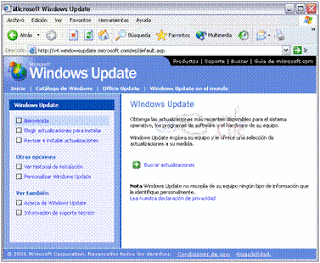Hacer una prueba con equipo especializado en el
cual te va a indicar la condicion de todos los jacks ponchados así como la
velocidad a la que opera, en el equipo que has de utilizar ingresas datos como
tamaño de paquetes a utilizar en la prueba, velocidad de respuesta categoria
del cableado, etc.. una vez que verificaste todos los nodos, patch cords y line
cords entonces en una hoja anotas todos los datos que te arrojo el equipo de
prueba nodo por nodo, y adjuntas una grafica del comportamiento de los mismos
uno por uno.
Uno de los tipo de problemas más comunes que
atienden los departamentos de soporte técnico son los de conectividad Windows
XP nos da la posibilidad de verificar si nuestra conexión de red están
recibiendo o no paquetes de datos pero lo que los usuarios verdaderamente
desean saber es si están conectados o no a internet, a los recursos de su red
local y si no lo están saber cuál es el problema y solucionarlo. Windows Vista
integra 2 nuevas tecnologías:
El NCSI clasifica la conectividad en 4 niveles:
Microsoft recomienda como mejor práctica para
buen funcionamiento del NCSI que la configuración del servidor proxy debe
seleccionar el Web Proxy Automatic Discover o WPAD en palabras sencillas que en
la venta del explorador donde se configura el proxy debemos seleccionar bajo la
opción configurar automáticamente – Detectar la configuración automáticamente.
En el caso de que en la infraestructura que
estemos administrando se usa una configuración estática del proxy para que el
NCSI trabaje correctamente debemos hacer una configuración más con el comando:
netsh winhttp set proxy
Ahora hablemos del “Network Diagnostics
Framework” o NDF su función fundamental es la de diagnosticar problemas en las
conexiones de red y repararlas.
Trabaja con 3 fases de operación:
help topic Cuando la reparación del problema
requiere varios pasos el NDF provee una ventana de ayuda que indica paso a paso
la posible solución del problema, como por ejemplo cuando el usuario tiene que
renovar sus certificados para su conexión inalámbrica.
Además el si el NDF no encuentra la solución al
problema o no nos fueron útiles ninguna de las soluciones que nos presento
tenemos la posibilidad de interactuar con Microsoft reportando el problema de
forma automática vía internet y luego podemos verificar si existen nuevas
soluciones.
Para hacerlo podemos utilizar el comando
wercon.exe y seleccionar la opción “See problems to check link”.
Para verificar el tipo de driver que tenemos
instalado en nuestro equipo debemos utilizar el comando.
Además el si el NDF no encuentra la solución al
problema o no nos fueron útiles ninguna de las soluciones que nos presento
tenemos la posibilidad de interactuar con Microsoft reportando el problema de
forma automática vía internet y luego podemos verificar si existen nuevas
soluciones.
Para hacerlo podemos utilizar el comando
wercon.exe y seleccionar la opción “See problems to check link”.
Para verificar el tipo de driver que tenemos
instalado en nuestro equipo debemos utilizar el comando.
Para verificar el tipo de driver que tenemos
instalado en nuestro equipo debemos utilizar el comando.
·
“Network Connectivity Status Indicator”,
·
“Network Diagnostics Framework”
Conocidas como NCSI y NDF respectivamente,
estas están diseñadas justamente para realizar diagnósticos más efectivos de
las conexiones de red y solucionar problemas de conectividad con el objetivo de
mejorar la experiencia del usuario y disminuir las llamadas al departamento de
soporte técnico.
Nivel Descripción
·
Local and Internet Cuando el sistemas puede
alcanzar la url www.microsoft.com
·
Local Only Si el sistema no puede alcanzar la
url www.microsoft.com pero si otros equipos de la red local como el DHCP o DNS
·
Limited Si el sistema detecta conectividad de
capa2 pero no puede alcanzar equipos de la red local
·
No connectivity Si el sistema no tiene
conectividad de capa2 (típicamente cuando el cable Ethernet esta desconectado)
Otras
de las características nuevas son la clasificación de ubicaciones de red
“Network Location” que nos permite catalogar a las redes a las que nos
conectamos como Home, Work o Public con diferentes configuraciones de firewall
para cada una de ellas además en el centro de redes y recursos compartidos
tenemos un panel que nos indica de forma muy gráfica los permisos y accesos que
tenemos configurado para cada red, dándonos la posibilidad incluso de
personalizar los iconos para cada conexión.
·
Diagnóstico: Trata de identificar el problema
de conexión y al finalizar este proceso se muestra un reporte al usuario con el
problema y 3 posibles soluciones.
·
Reparación: Esta fase inicia cuando el usuario
selecciona algunas de las 3 opciones de reparación.
· Manual Requiere la intervención del usuario
como por ejemplo conectar el cable de red, activar el botón para la tarjeta
inalámbrica, o desconectar el Moden ADSL y conectarlo nuevamente después de 10
segundos.


.jpg)